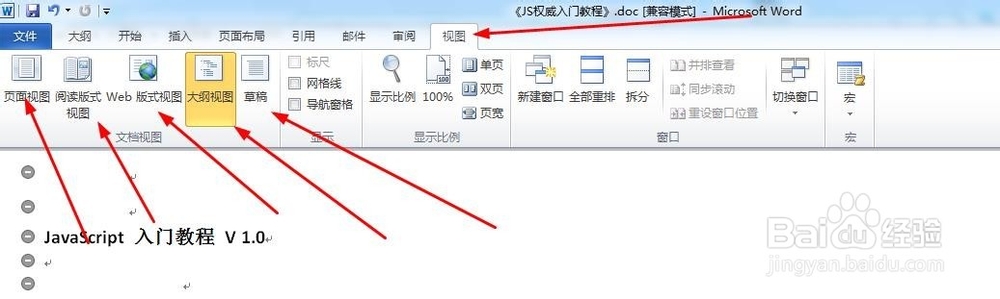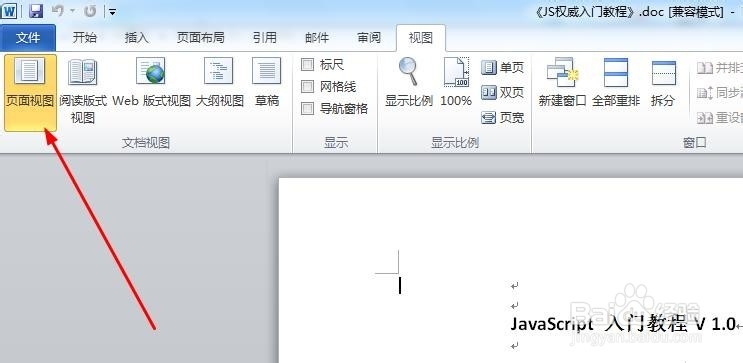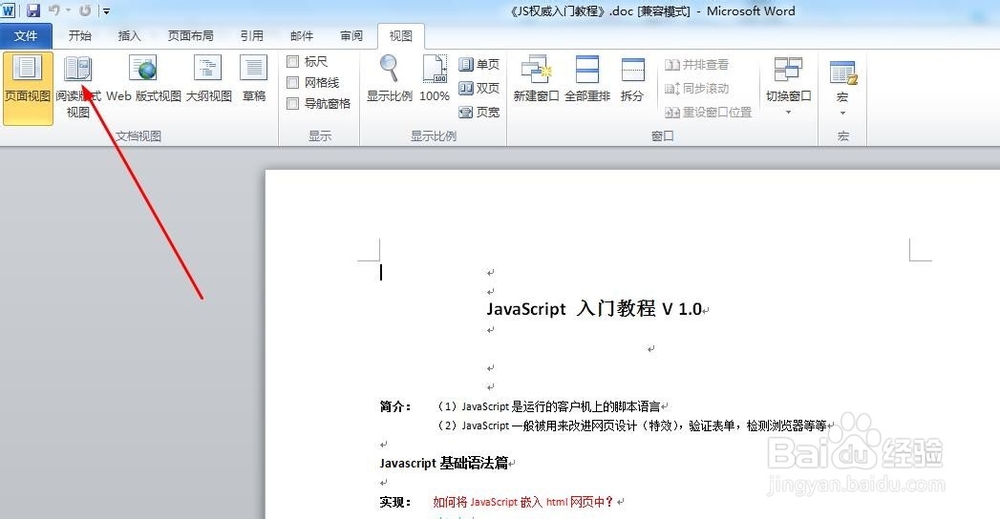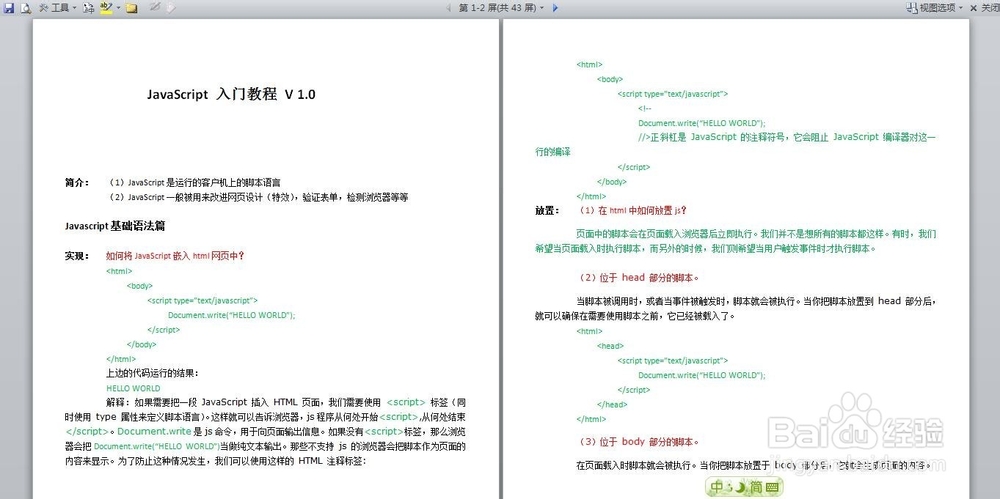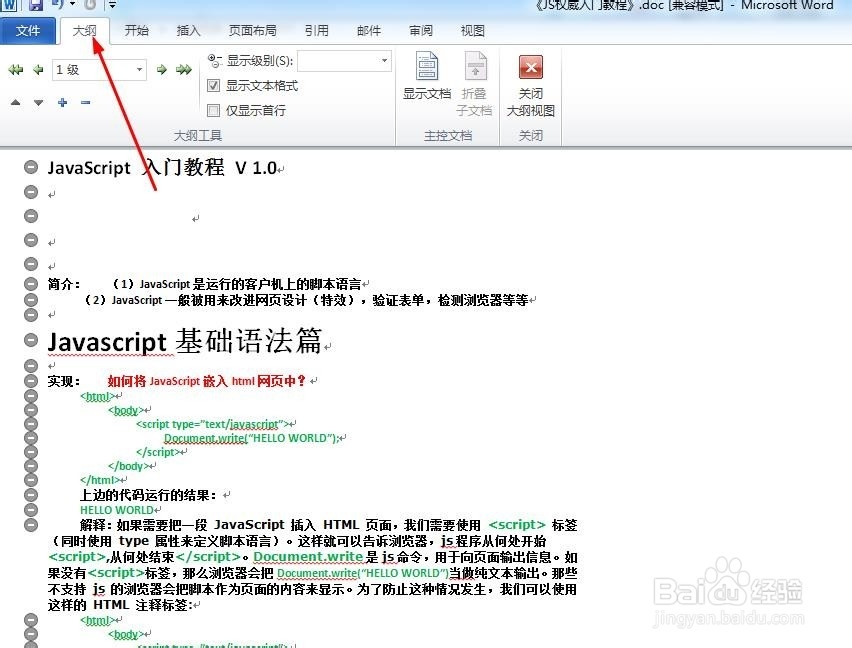1、随便打开Word文档,我们看看菜单栏,看下面的截图,‘视图’菜单在菜单栏的右面。按照习惯,常用的扯会迸莪菜单在左面,不常用的菜单在右面,我们可以看出‘视图’菜单是不常用的。
2、点击‘视图’我们看到了,Word有以下几种视图‘页面视图’,‘阅读视图’,‘大纲视图’,‘web视图’,‘草稿’。看下面的截图,如图所示。
3、文档默认的视图就是‘页面视图’。大家打开Word的时候,文档所处的视图就是‘页面视图’。这个就不用多说了。
4、我们点击一下‘阅读视图’看看效果,效果如下图所示。这种视图的文档,隐藏了菜单栏,并且可以‘翻页’,给人的体验很好。
5、再说说‘web视图’。所谓的‘web’视图,就是只把文档以网页的形式打开,大家知道网页吧,浏览器打开的页面都是网页。具体效果看下图所示。
6、其实Word软件是很容易操作的,大家只需要鼠标点击就可以了,我们要勇于尝试未知的事物,有兴趣的同学多点点,我就不多说了。我是抛砖引玉。